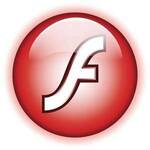Arkadaşlar photoshop kullananımız olduğu gibi firework kullananımızda bayağı var. O yüzden sizlere en çok karşılaştığımız fotoğraf sorununu ve bu sorunun da fireworks aracılığı ile nasıl çözüleceğinden bahsedeceğim. Akşamları fotoğraf çekiniyoruz ve ne yazık ki gözümüzde kırmızı nokta çıkarak gözümüz kırmızı gözüküyor. İşte bu sorunu hep beraber fireworks yardımı ile düzelteceğiz.
Macromedia veya Adobe Fireworks ile fotoğraflarınızda görünen kırmızı göz sorununu azaltmak ya da ortadan kaldırmak için oldukça güçlü rötüş özellikleri sunmaktadır. Bu özellik MX 2004 sürümü ile gelmişti.
Bazı flash ışıklarında insan ve hayvan fotoğraflarında objenin gözü kırmızı gözükür. Fireworks Red Eye Removal aracı ile bu sorunu ortadan kaldırmanıza yardımcı olur. Bu araç sadece kırmızı veya kırmızımsı renkleri boyayan bir boyama fırçası gibidir. Kırmızı renkler griler veya siyahlarla değiştirilir, daha sonra gözün orijinal rengi elde edilir. Bu derste sırası ile aşağıdaki işlemleri yapacağız:
– Bir resim açacağız.
– Zoom (yaklaştırma) işlemini gerçekleştireceğiz.
– Red Eye Removal aracını seçeceğiz.
– Fotoğrafımızı onaracağız.
1. Bir resim açıyoruz
Bu derse başlamak için bir resim dosyası açalım.
* File > Open seçin. (Ya da programı açtığınızda zaten çeşitli seçenekler belirecektir. Ordan da Open diyebilirsiniz)
Bir diyalog kutusu görünür.
** Açmak istediğiniz klasörü seçin ve kırmızı göz sorunu olan bir resim bulun.
*** Open (Aç)’a tıklayın.
Resmimiz açılacaktır.
2. Zoom yapıyoruz
Fotoğraftaki gözler sadece düzenleme gerektiriyor. Gözlerdeki detayları net olarak görebilmek için Zoom aracını kullanarak büyütebilirsiniz.
a) Araç kutusu panelinden (ya da Window > Tools), Zoom aracını tıklayın.
b) Maymunun yüzü üzerinde göz kısmında bir kare çiziyoruz.
c) Maymunun gözleri çizdiğimiz karenin alanı içinde büyüyecek ve yakınlaşacaktır.
3. Red Eye Removal (Kırmızı Göz Onarma) aracını seçiyoruz.
Şimdi seçtiğimiz alan, fotoğrafta işlem yapmamız gereken kısım olduğuna göre kırmızı göz problemini kaldırmak için Red Eye Removal aracını seçiyoruz. Bu araç resim onarma aracı gurubunun bir parçasıdır ve Rubber Stamp (klonlama), Replace Color (renk değiştirme) araçları ile birlikte bulunur.
Not: Bu araç gurubunun olduğu kısımda alt köşede küçük bir üçgen bulunmaktadır. Bu kısma tıklayıp basılı tutarak bekletmemiz halinde diğer araçlar da görülebilecektir.
I. Araç çubuğunun Bitmap bölümünde Rubber Stamp, Replace Color ya da Red Eye Removal aracını seçin Mouse butonunu bu aracın üzerinde basılı tutun. Araç çubuklarının yanında küçük bir menü açılır, araç isimleri ve kısa yolları yazar. Mesela bu araç gurubunun kısa yolu S harfidir. Her basışımızda sırası ile değişir.
II. Red Eye Removal aracını seçin ve Mouse butonunu bırakın. Araç panelinde bu araç görünür. Ayrıca Property (Özellikler) panelinde de bu aracın özellikleri aktif olacaktır. Red Eye Removal aracının özellikler panelinde birkaç özelliği olmasına rağmen, bu ders için ayarlar yapmanıza gerek duymayacaksınız.
4. Fotoğrafımızı Onarmak
Red Eye Removal aracı belirgin bir şekilde kırmızı renklerin üzerini boyar da diyebiliriz.
* Red Eye Removal aracını maymunun burnuna doğru götürün ve Mouse butonunu bırakın. Resimde bir değişiklik meydana gelmez. Çünkü Red Eye Removal aracı kırmızı rengi kolayca tanır ve azaltır yahut yok eder.
** Red Eye Removal aracını maymunun gözlerine götürün ve Mouse butonunu tutup çekerek bırakın. Gözbebeğindeki kırmızılıklar gider ve göz bebeği orijinal rengine döner. Eğer istediğiniz gibi olmadığını fark ederseniz aynı işlemi yine uygulayın: Kırmızı rengin üzerinde Mouse butonunu çekin bırakın.
- emresupcin
- Fireworks
- 24 Ekim 2012 - 19:27
- Yorum Yok
- 1302 Görüntülenme
adobe adobe fireworks fireworks fireworkste kırmızı göz nasıl düzeltilir kırmızı göz nasıl düzeltilir macromedia macromedia fireworks 8